Perimkite failų nuosavybę ir gaukite visą prieigą sistemoje „Windows 10“.
Kartais jums reikia gauti visišką prieigą prie kai kurių failų ar aplankų sistemoje „Windows 10“. Tai gali būti sistemos failas ar aplankas arba tas, kuris buvo sukurtas nebeegzistuojančios vartotojo abonemento. Daugeliu atvejų „Windows“ operacinė sistema neleis jums atlikti jokių veiksmų su tokiais failais ir aplankais. Šiame straipsnyje pamatysime, kaip perimti nuosavybę ir gauti visišką prieigą prie failų ir aplankų sistemoje „Windows 10“.
Skelbimas
Perimkite failo arba aplanko nuosavybę sistemoje „Windows 10“ naudodami „File Explorer“.
Perimti failo ar aplanko nuosavybę sistemoje „Windows 10“ nenaudojant trečiųjų šalių įrankių
- Atidarykite „File Explorer“ ir suraskite failą arba aplanką, kurio nuosavybės teisę norite perimti.
- Dešiniuoju pelės mygtuku spustelėkite failą arba aplanką, spustelėkite Ypatybės, tada spustelėkite skirtuką Sauga.


- Spustelėkite mygtuką Išplėstinė. Atsidarys langas „Išplėstiniai saugos nustatymai“. Čia reikia pakeisti rakto savininką.
Spustelėkite nuorodą Keisti, esančią šalia etiketės „Savininkas:“.
- Atsidarys langas Pasirinkti vartotoją arba grupę.
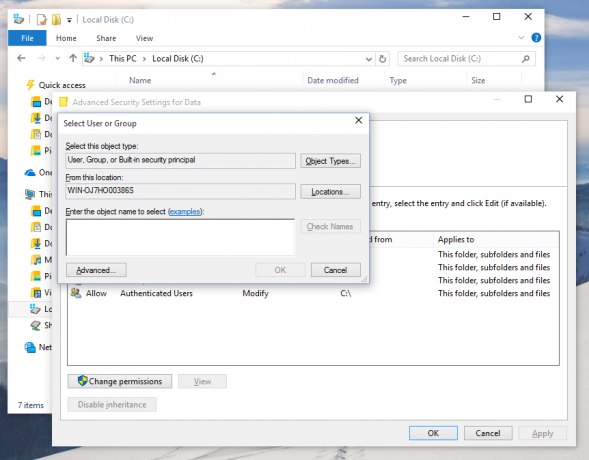
Pasirinkite vartotojo abonementą naudodami mygtuką Išplėstinė arba tiesiog įveskite savo vartotojo abonementą srityje, kurioje parašyta „Įveskite norimo pasirinkti objekto pavadinimą“ ir spustelėkite Gerai. - Pasirinktinai, norėdami pakeisti visų aplanke esančių poaplankių ir failų savininką, lange „Išplėstiniai saugos nustatymai“ pažymėkite žymės langelį „Pakeisti subkonteinerių ir objektų savininką“. Spustelėkite Gerai, kad pakeistumėte nuosavybės teisę.

- Dabar turite suteikti visišką prieigą prie paskyros failo ar aplanko. Dešiniuoju pelės mygtuku spustelėkite failą arba aplanką dar kartą, spustelėkite Ypatybės, tada spustelėkite skirtuką Sauga.
- Spustelėkite mygtuką Pridėti. Ekrane pasirodys langas „Permission Entry“:

- Spustelėkite „Pasirinkti pagrindinį asmenį“ ir pasirinkite savo paskyrą:

- Nustatykite leidimus į „Visiškas valdymas“:

Spustelėkite Gerai. - Pasirinktinai lange „Papildomi saugos nustatymai“ spustelėkite „Pakeisti visus esamus paveldėtus leidimus visiems palikuonims paveldimais leidimais iš šio objekto“.

Tai reiškia, kad šio pirminio objekto leidimai pakeis teises, esančias jo palikuoniuose. Išvalius leidimus kiekvienam objektui, nesvarbu, ar jis yra pirminis, ar jo palikuonis, gali būti unikalūs. Spustelėkite Gerai, kad gautumėte visišką prieigą prie failo ar aplanko.
Viskas. Ką tik pakeitėte nuosavybės teisę ir gavote visišką prieigą prie failo sistemoje „Windows 10“, naudodami programą „File Explorer“.
Pamatyti: Kaip atkurti „TrustedInstaller“ nuosavybės teisę sistemoje „Windows 10“.
Naudodami kontekstinį meniu Keisti savininką
Be to, galbūt norėsite pridėti a Keisti savininką kontekstinis meniu. Tai leis jums sutaupyti daug laiko tiesiogiai nustatant nuosavybės teisę į vieną iš iš anksto nustatytų sistemos paskyrų.

Kontekstinis meniu leidžia greitai pakeisti savininką į vieną iš šių sistemos paskyrų: Administratoriai grupė, Visi, SISTEMA, ir Patikimas montuotojas. Norėdami sužinoti daugiau apie kontekstinį meniu Keisti savininką, žr. šį įrašą.
Kaip pridėti savininko keitimo kontekstinį meniu „Windows 10“.
Ten rasite paruoštus naudoti registro failus, išsamias instrukcijas ir paaiškinimus, kaip veikia kiekvienas kontekstinio meniu įrašas. Tai leis vienu spustelėjimu pakeisti failo, aplanko ar disko savininką.
Perimkite failo arba aplanko nuosavybę sistemoje Windows 10 naudodami TakeOwnershipEx
Arba galite sutaupyti daug savo laiko naudodami mano nemokamą programinę įrangą, TakeOwnershipEx. Tai leidžia vienu spustelėjimu pakeisti failo nuosavybę ir prieigos teises. Tiesiog pasirinkite failą arba aplanką ir spustelėkite mygtuką „Priimti nuosavybės teisę“: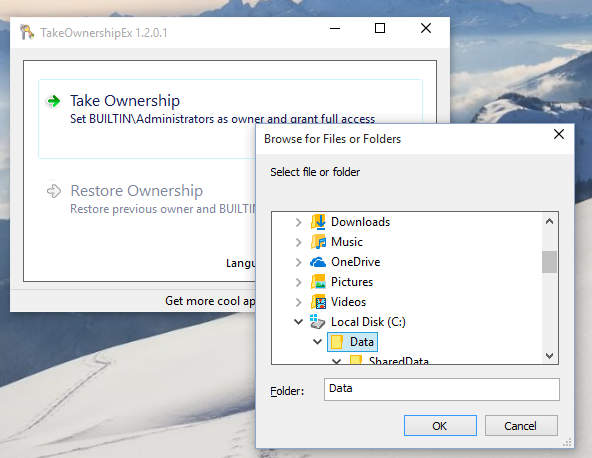

Gavę visišką prieigą prie norimo failo ar aplanko, netgi galite atkurti numatytuosius leidimus, kuriuos jis turėjo. Spustelėkite mygtuką „Atkurti nuosavybės teisę“, kad ją atkurtumėte:
Viskas. Naudodami „TakeOwnershipEx“ programą galite sutaupyti laiko, bet net jei norite naudoti integruotas parinktis „File Explorer“ jums neturėtų būti per sunki užduotis, jei laikysitės šiame straipsnyje pateiktų nurodymų.
